电脑版Outlook软件被很多人使用,用来管理邮件等,有的用户在使用该软件时,想要导出邮件到文件中,但是却不知道如何导出,那么小编就来为大家介绍一下吧。
具体如下:
-
1.第一步,双击或者右击打开Outlook软件,接着点击左上角的文件选项,然后点击页面左侧的打开和导出选项,并点击箭头所指的导入/导出选项。
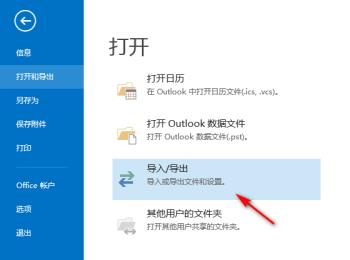
-
2.第二步,来到下图所示的向导页面后,点击箭头所指的导出到文件选项。
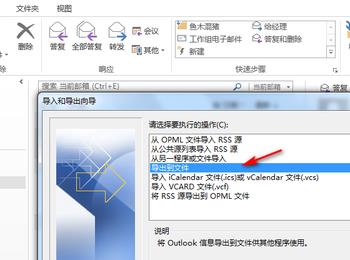
-
3.第三步,在下图所示的导出到文件页面中,点击选择导出文件的类型。
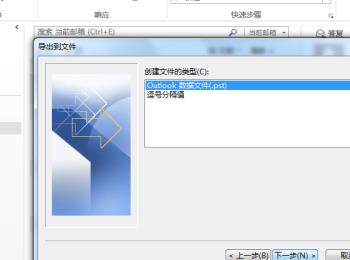
-
4.第四步,我们可以看到如下图所示的导出Outlook数据文件窗口,点击选择想要保存导出的邮件的文件夹,如果文件夹中有子文件夹的话,那么根据自己的需求,来勾选包括子文件夹左边的复选框。
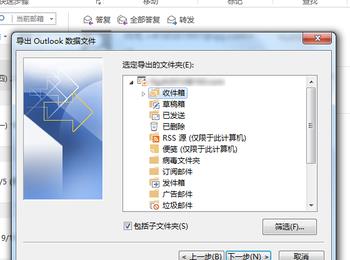
-
5.第五步,来到下图所示的页面后,更改文件保存位置及文件名,接着点击页面底部的完选项,就可以成功导出邮件到文件中了。
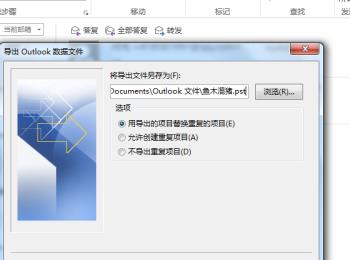
-
以上就是怎么导出电脑版Outlook中的邮件到文件中的方法。
